Netflix est l’une des plateformes de streaming populaires où des millions d’utilisateurs diffusent leurs films et émissions préférés. Pour utiliser le service, vous devez vous connecter avec un plan premium. Cependant, si vous vous demandez pourquoi Netflix continue de vous déconnecter, nous avons quelques réponses ainsi que des correctifs pour résoudre le problème.
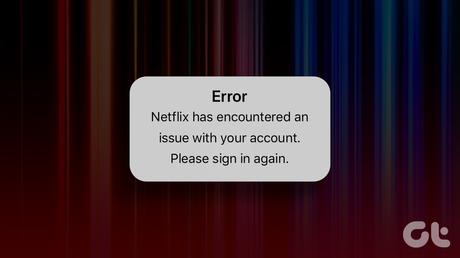 <img loading="lazy" decoding="async" width="1920" height="1080" src="https://www.guidingtech.com/wp-content/uploads/Fix_Netflix_keeps_logging_out_on_Android_and_Windows.jpg" alt="Netflix n'arrête pas de me déconnecter" class="wp-image-301544" srcset="https://www.guidingtech.com/wp-content/uploads/Fix_Netflix_keeps_logging_out_on_Android_and_Windows.jpg 1920w, https://www.guidingtech.com/wp-content/uploads/Fix_Netflix_keeps_logging_out_on_Android_and_Windows-300x169.jpg 300w, https://www.guidingtech.com/wp-content/uploads/Fix_Netflix_keeps_logging_out_on_Android_and_Windows-1024x576.jpg 1024w, https://www.guidingtech.com/wp-content/uploads/Fix_Netflix_keeps_logging_out_on_Android_and_Windows-768x432.jpg 768w, https://www.guidingtech.com/wp-content/uploads/Fix_Netflix_keeps_logging_out_on_Android_and_Windows-1536x864.jpg 1536w" sizes="(max-width: 1920px) 100vw, 1920px" />
<img loading="lazy" decoding="async" width="1920" height="1080" src="https://www.guidingtech.com/wp-content/uploads/Fix_Netflix_keeps_logging_out_on_Android_and_Windows.jpg" alt="Netflix n'arrête pas de me déconnecter" class="wp-image-301544" srcset="https://www.guidingtech.com/wp-content/uploads/Fix_Netflix_keeps_logging_out_on_Android_and_Windows.jpg 1920w, https://www.guidingtech.com/wp-content/uploads/Fix_Netflix_keeps_logging_out_on_Android_and_Windows-300x169.jpg 300w, https://www.guidingtech.com/wp-content/uploads/Fix_Netflix_keeps_logging_out_on_Android_and_Windows-1024x576.jpg 1024w, https://www.guidingtech.com/wp-content/uploads/Fix_Netflix_keeps_logging_out_on_Android_and_Windows-768x432.jpg 768w, https://www.guidingtech.com/wp-content/uploads/Fix_Netflix_keeps_logging_out_on_Android_and_Windows-1536x864.jpg 1536w" sizes="(max-width: 1920px) 100vw, 1920px" />
Le problème se produit de manière aléatoire, que vous soyez au milieu de la frénésie ou que vous n’ayez pas accédé à votre compte depuis longtemps. Par conséquent, pour résoudre le problème, il est essentiel de comprendre d’abord pourquoi Netflix continue de vous expulser. Continue de lire.
Pourquoi Netflix vous a déconnecté automatiquement
Il y a plusieurs raisons pour lesquelles Netflix demande une connexion chaque fois que vous ouvrez le service. Voici les plus courants :
- Le compte est inactif depuis longtemps : Netflix vous déconnectera automatiquement après une certaine période d’inactivité. Bien que le délai varie en fonction des paramètres de votre compte, il est généralement d’environ 90 jours.
- Changé votre mot de passe. Si tu changer votre mot de passe Netflixvous devez vous reconnecter sur tous vos appareils.
- Quelqu’un vous a déconnecté : Si vous partagez un forfait Netflix avec plusieurs membres, quelqu’un a peut-être utilisé la fonction Se déconnecter de tous les appareils.
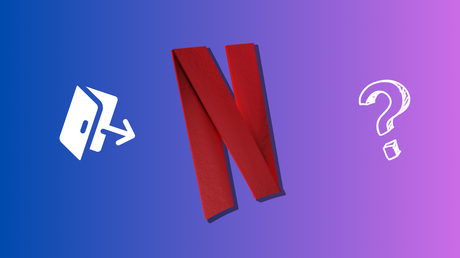
- Quelqu’un d’autre s’est connecté à votre compte. Si quelqu’un d’autre s’est connecté à votre compte à partir d’un autre appareil, il se peut que Netflix vous ait déconnecté pour des raisons de sécurité.
- Erreur de l’assistance Netflix : Parfois, les serveurs Netflix peuvent rencontrer des problèmes techniques qui peuvent empêcher les utilisateurs de se connecter.
- Vous avez utilisé les mauvais identifiants de connexion : Si vous n’avez pas les bonnes informations d’identification, vous ne pourrez pas vous connecter à Netflix. Si vous êtes quelqu’un qui oublie toujours vos informations d’identification, il est préférable d’utiliser un bon gestionnaire de mots de passe pour tous les stocker.
Comment réparer Netflix continue de vous expulser
Maintenant que nous savons pourquoi Netflix continue de vous déconnecter, voyons comment vous pouvez résoudre ce problème.
1. Vérifiez si le serveur Netflix est en panne
Étant un service en ligne, même Netflix peut entrer dans une erreur côté serveur, vous déconnectant automatiquement du service. En outre, le service peut également être temporairement interrompu en cas de maintenance du serveur. Voici comment vous pouvez vérifier si Netflix est en panne ou non :
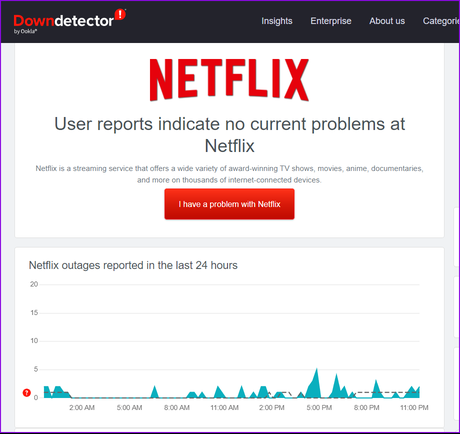
Ouvrez le navigateur et visitez la page Downdetector et recherchez Netflix.
Vous pouvez également utiliser le lien ci-dessous.
Vérifiez si Netflix est en panne
De là, vous pouvez voir si Netflix est en panne. Si c’est le cas, attendez que le service revienne en ligne et essayez de vous reconnecter.
2. Déconnectez-vous de tous les appareils et connectez-vous
Comme mentionné ci-dessus, quelqu’un vous a peut-être expulsé de Netflix. Si vous ne savez pas de qui il s’agit, communiquez avec tous ceux qui utilisent le compte. Si vous ne parvenez toujours pas à comprendre pourquoi Netflix continue de vous expulser, le meilleur moyen est de déconnectez tous les appareils de votre compte Netflix.
Pendant que vous y êtes, modifier les mots de passe des membres Netflix et n’autoriser que les utilisateurs que vous connaissez.
3. Désactiver le VPN
UN VPN peut vous aider à regarder du contenu géo-restreint sur Netflix, si vous n’utilisez pas un bon service VPN, il y a de fortes chances que vous rencontriez des problèmes, y compris le problème de Netflix qui continue de vous déconnecter. Par conséquent, il est préférable de désactiver le VPN et d’opter pour un bon service pour résoudre ce problème.

A lire aussi : Meilleurs navigateurs avec VPN intégré
4. Effacer le cache et les données de navigation
Netflix peut également continuer à vous déconnecter à cause du cache de l’application. Bien que les fichiers de cache soient censés aider à améliorer les performances de l’application, ils peuvent causer des problèmes à long terme. Par conséquent, la meilleure solution consiste à vider le cache de l’application sur Android et le cache du navigateur si vous utilisez Netflix sur le Web. Ne vous inquiétez pas, ce sont des fichiers temporaires et ils seront à nouveau régénérés.
Note: Vous ne pouvez pas vider le cache sur les appareils iOS. Alors, passez au correctif suivant.
Voici comment vider le cache sur Android :
Étape 1: Ouvrez Paramètres > appuyez sur Applications et choisissez “Voir toutes les applications X”.
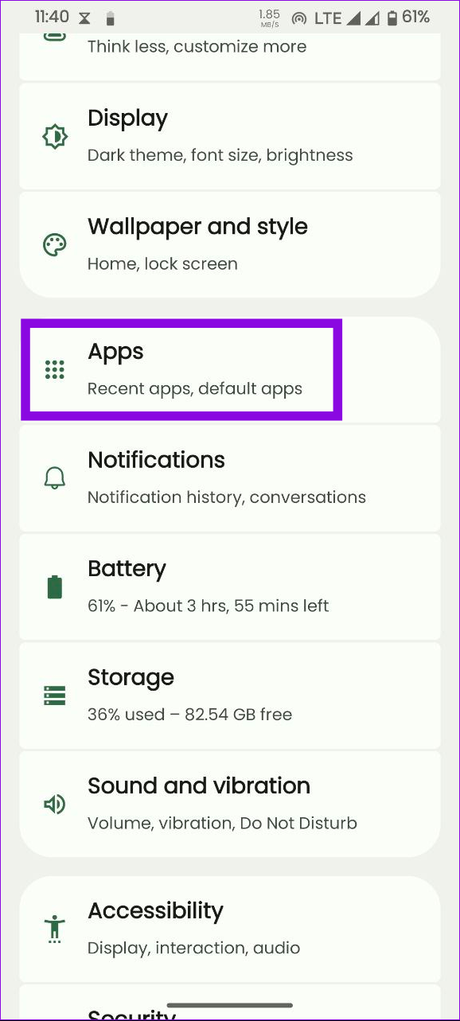
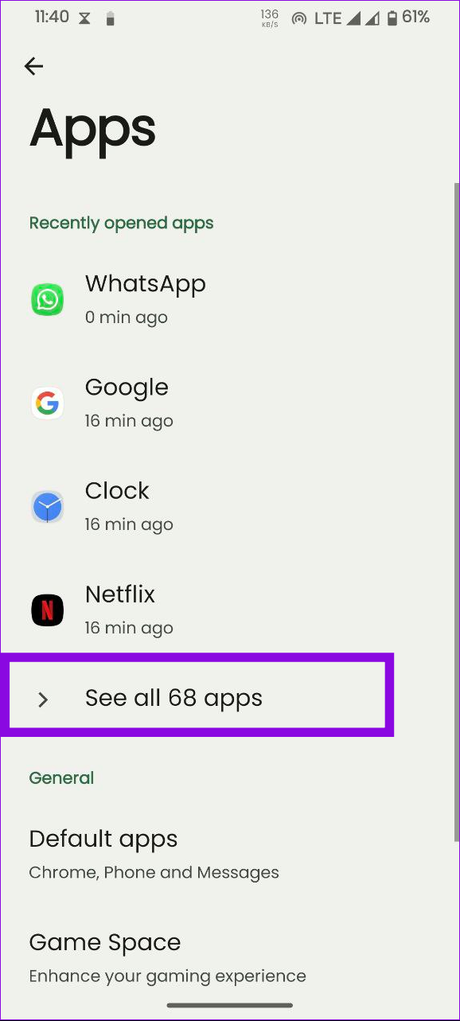
Étape 2: Choisissez Netflix et appuyez sur “Stockage et cache”.
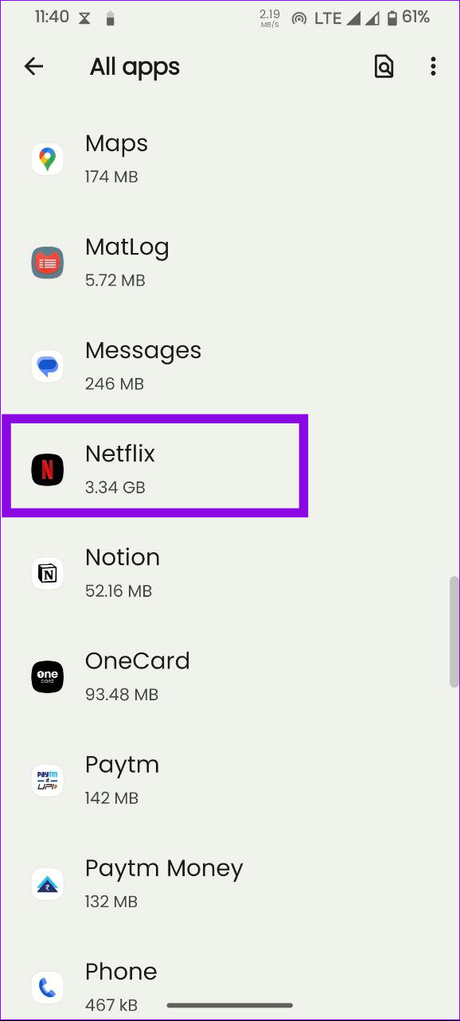
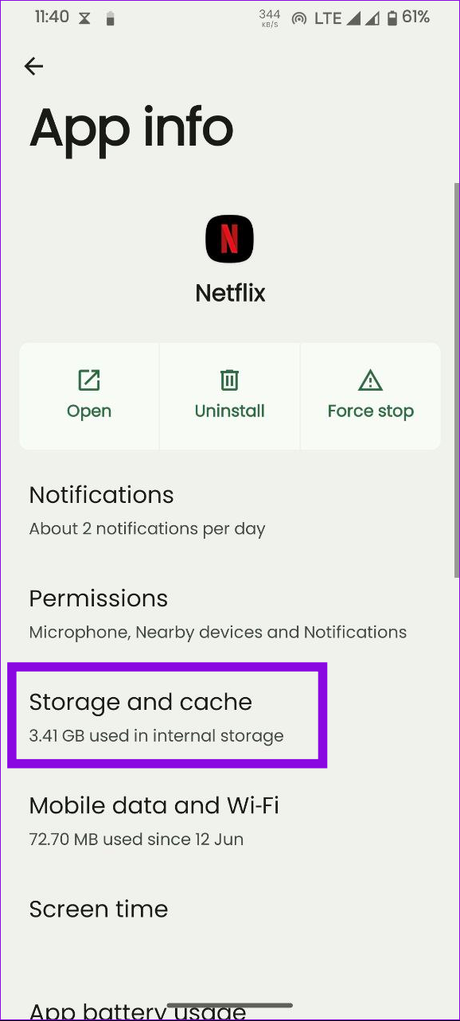
Étape 3: Appuyez sur Vider le cache pour confirmer.
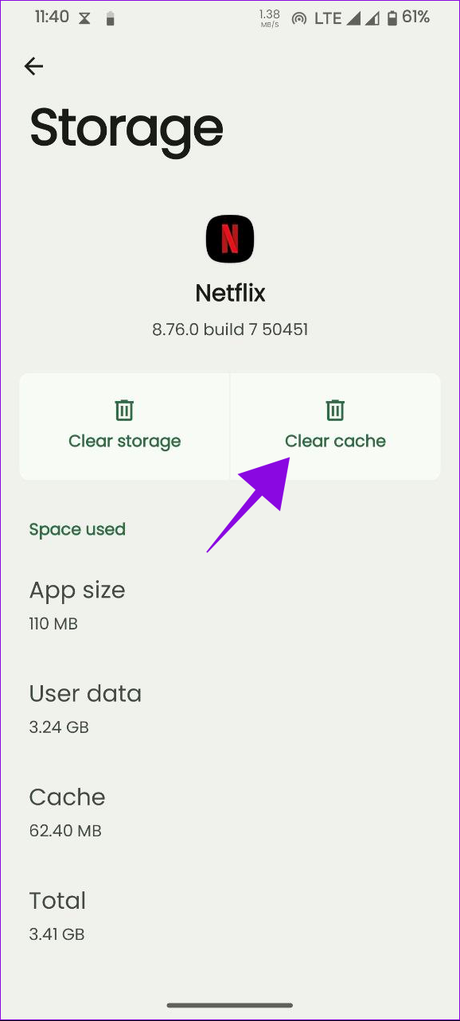
En ce qui concerne le navigateur, vous pouvez consulter tous les guides mentionnés ci-dessous :
5. Mettre à jour Netflix
Certains bogues peuvent également amener Netflix à continuer de vous déconnecter. La meilleure solution consiste donc à mettre à jour l’application Netflix. Vous pouvez suivre les liens mentionnés ci-dessous pour mettre à jour Netflix en fonction du smartphone que vous utilisez.
Mettre à jour Netflix sur Android
6. Désinstallez et réinstallez l’application
Parfois, des problèmes comme celui-ci seront mieux résolus lorsque vous désinstallez et réinstallez complètement l’application à partir de votre appareil. Voici les étapes pour Android :
Étape 1: Ouvrez Play Store et recherchez l’application Netflix. Vous pouvez également utiliser le lien ci-dessous.
Étape 2: Appuyez sur le bouton Désinstaller et choisissez Désinstaller pour confirmer.
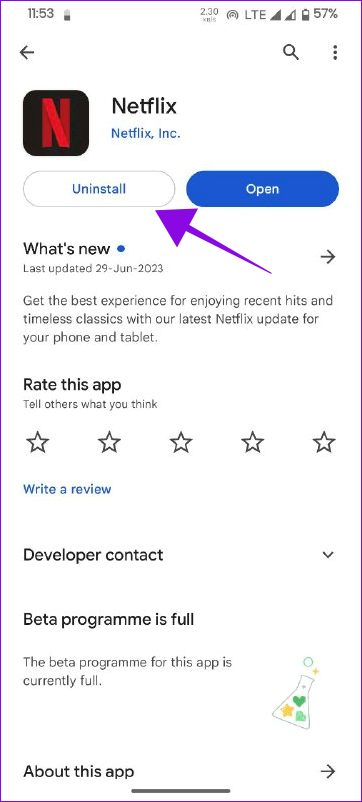
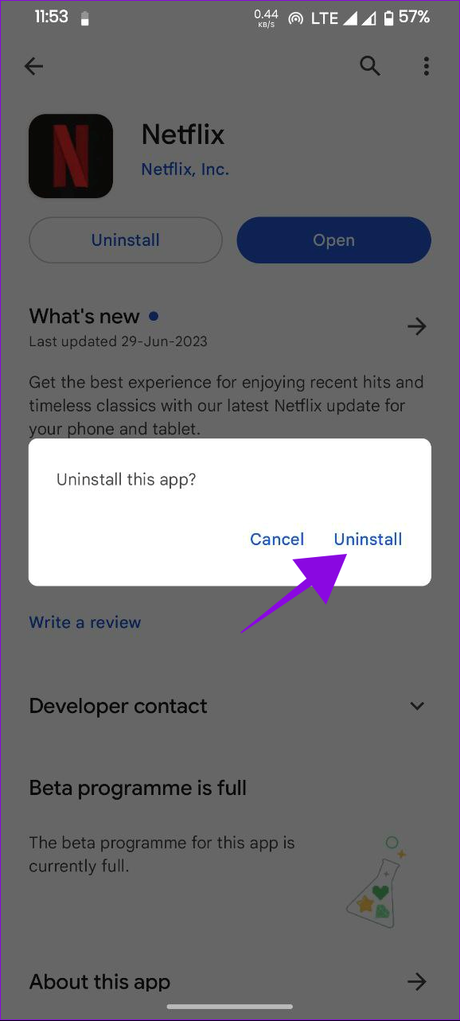
Étape 3: Une fois désinstallé, appuyez à nouveau sur Installer pour télécharger l’application.
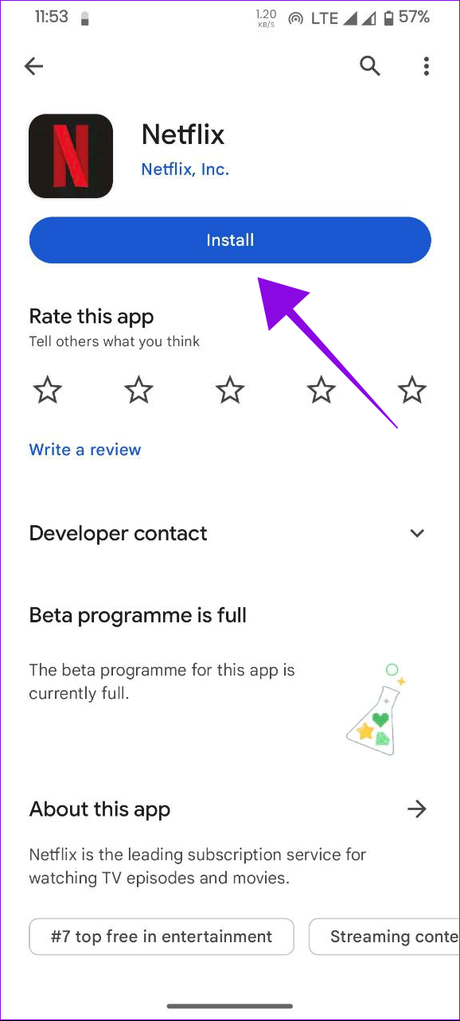
En ce qui concerne les iPhones, vous pouvez consulter notre guide sur la façon de réinstaller des applications sur iOS.
7. Vérifier les autres appareils ou le mode navigation privée
En dehors de cela, vous pouvez également vérifier Netflix sur d’autres appareils ou même incognito, car cela vous aidera à déterminer s’il s’agit d’un problème avec votre appareil.
FAQ sur Netflix continue de se déconnecter
1. Combien de temps faut-il à Netflix pour vous déconnecter ?La déconnexion de tous les appareils associés à votre compte Netflix peut prendre jusqu’à huit heures. Comme pour un seul appareil, vous serez déconnecté instantanément.
2. Combien d’appareils peuvent être connectés à Netflix ?Il n’y a pas de limite au nombre d’appareils auxquels vous pouvez vous connecter avec le même compte Netflix. Cependant, le problème se produit lorsque vous diffusez simultanément Netflix sur plus d’appareils autorisés (selon votre forfait) à partir du même compte. Si vous êtes confus, consultez notre comparaison de Netflix Standard contre Premium décider de mettre à niveau ou non.
Profitez de Netflix sans problèmes
Netflix a un énorme catalogue de contenu, et il est frustrant de ne pas pouvoir voir tout ce contenu lorsque vous êtes déconnecté. Nous espérons que ce guide vous a aidé à comprendre pourquoi Netflix n’arrête pas de me déconnecter. Bonne diffusion !
to www.guidingtech.com
Abonnez-vous à notre page Facebook: https://www.facebook.com/mycamer.net
Pour recevoir l’actualité sur vos téléphones à partir de l’application Telegram cliquez ici: https://t.me/+KMdLTc0qS6ZkMGI0
Nous ecrire par Whatsapp : Whatsapp +44 7476844931
